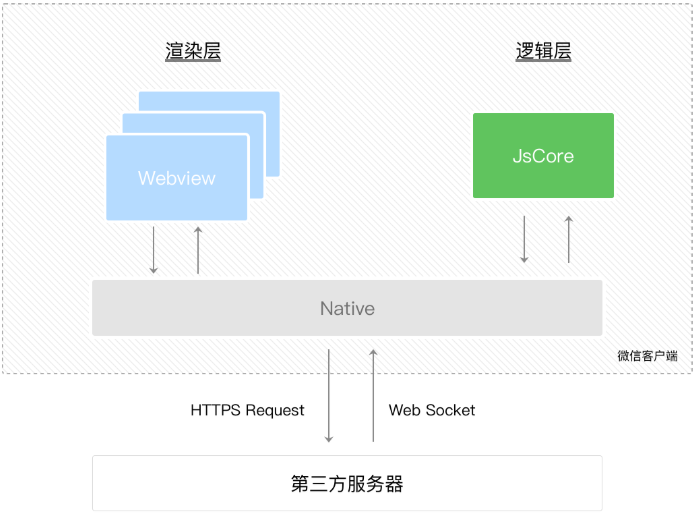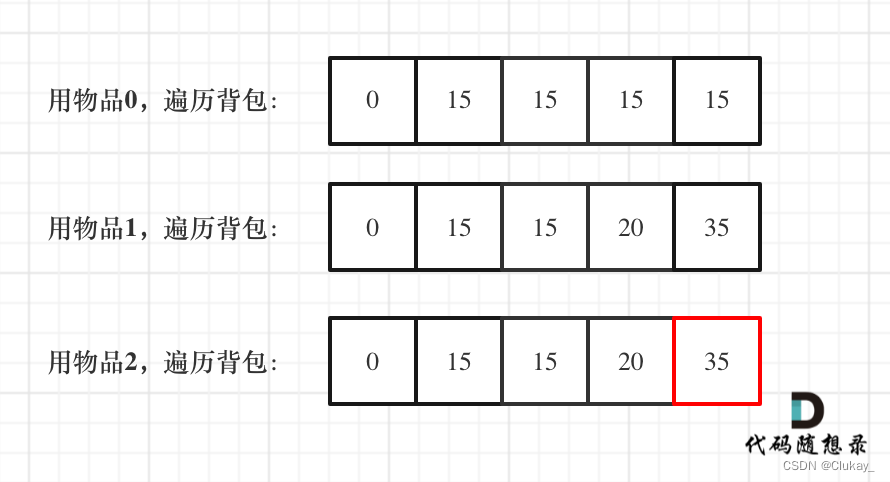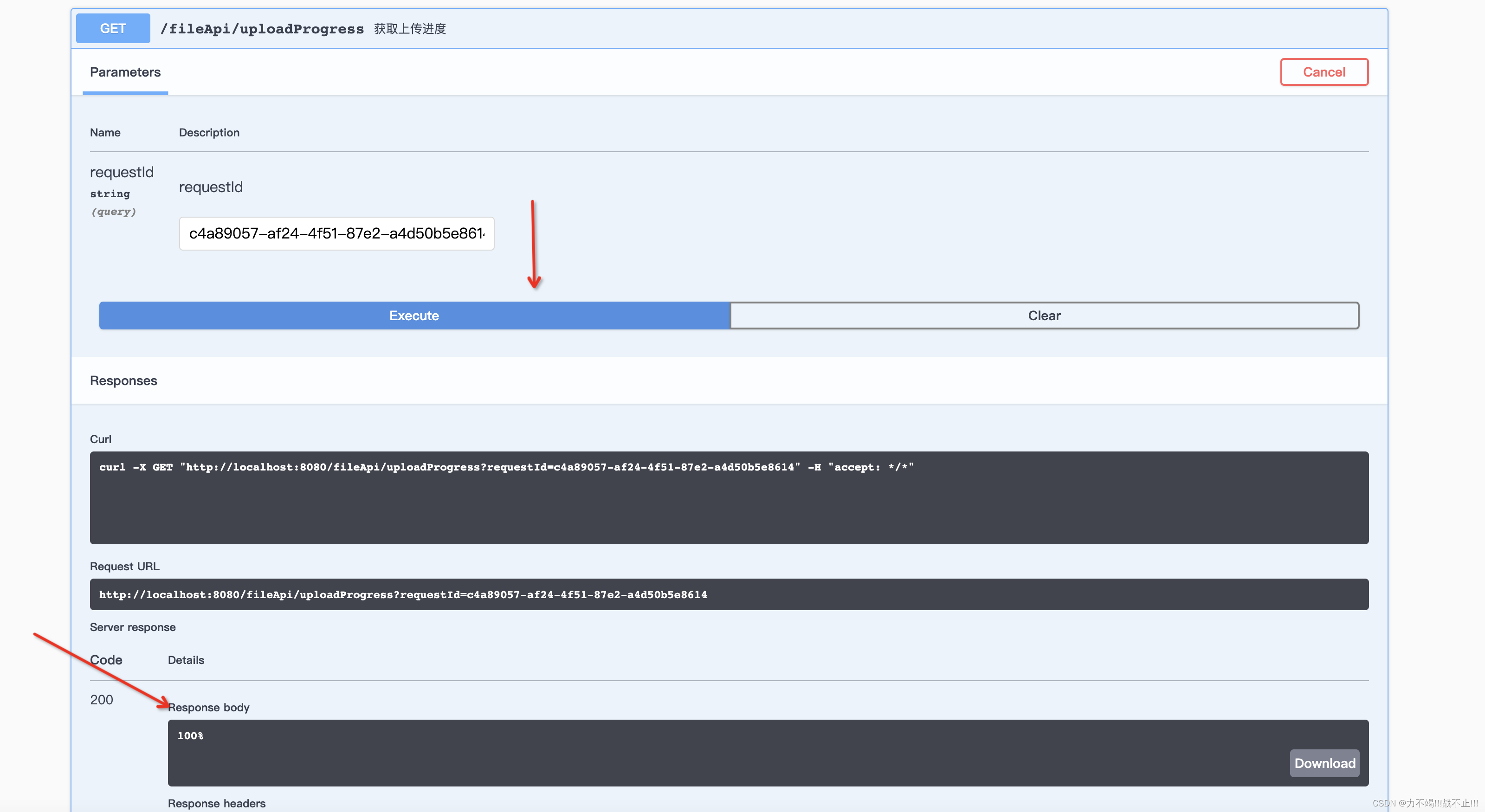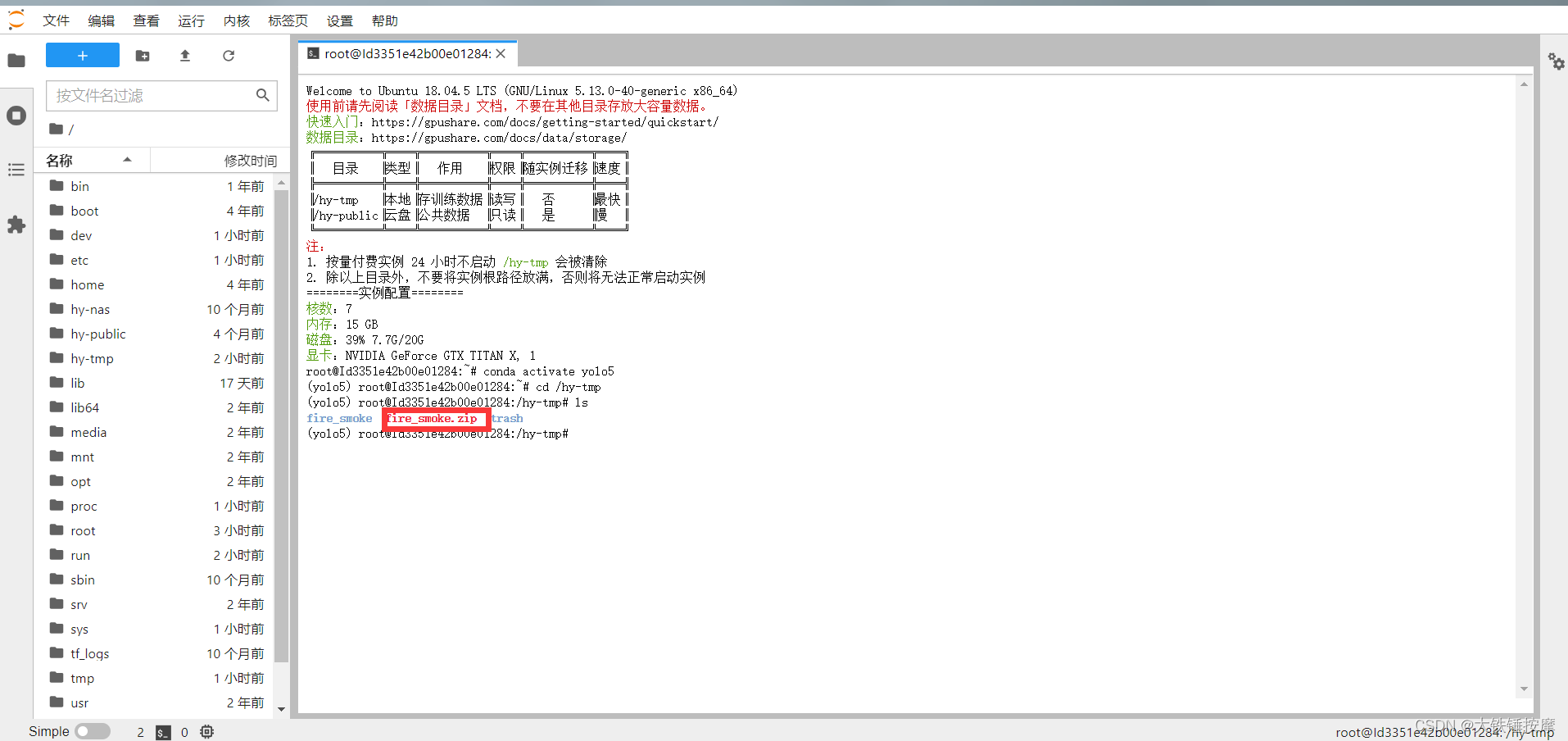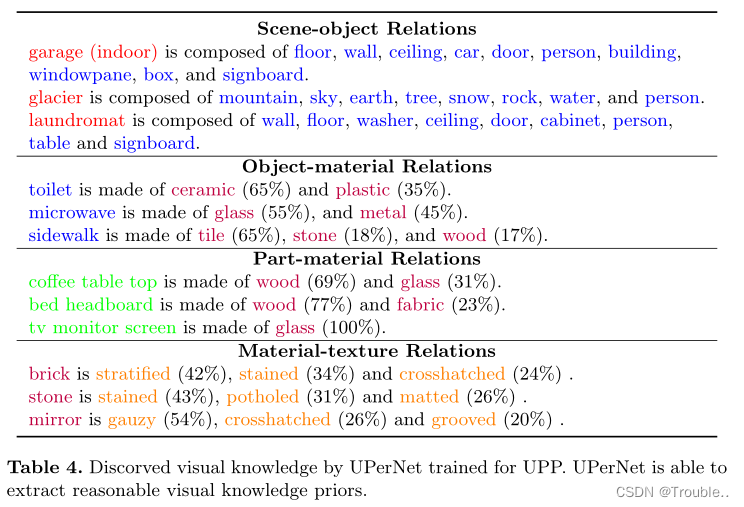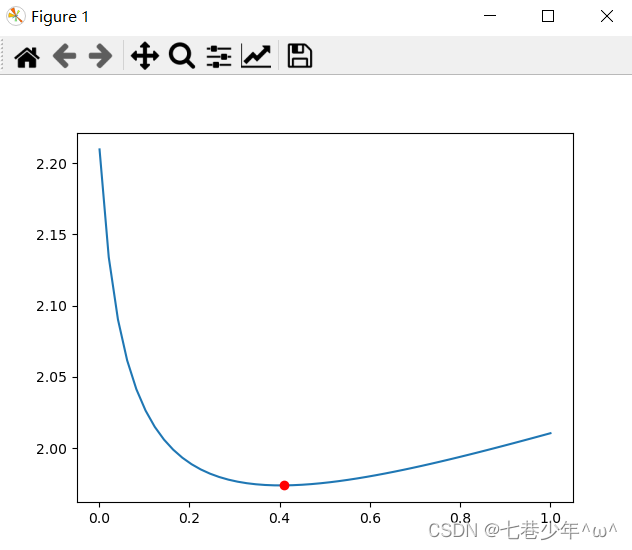Pandas 数据清洗
数据清洗是对一些没有用的数据进行处理的过程。
很多数据集存在数据缺失、数据格式错误、错误数据或重复数据的情况,如果要对使数据分析更加准确,就需要对这些没有用的数据进行处理。
在这个教程中,我们将利用 Pandas包来进行数据清洗。
本文使用到的测试数据 property-data.csv 如下:

上表包含了四种空数据:
n/a
NA
—
na
Pandas 清洗空值
如果我们要删除包含空字段的行,可以使用 dropna() 方法,语法格式如下:
DataFrame.dropna(axis=0, how='any', thresh=None, subset=None, inplace=False)参数说明:
axis:默认为 0,表示逢空值剔除整行,如果设置参数 axis=1 表示逢空值去掉整列。
how:默认为 'any' 如果一行(或一列)里任何一个数据有出现 NA 就去掉整行,如果设置 how='all' 一行(或列)都是 NA 才去掉这整行。
thresh:设置需要多少非空值的数据才可以保留下来的。
subset:设置想要检查的列。如果是多个列,可以使用列名的 list 作为参数。
inplace:如果设置 True,将计算得到的值直接覆盖之前的值并返回 None,修改的是源数据。
我们可以通过 isnull() 判断各个单元格是否为空。
import pandas as pd
df = pd.read_csv('property-data.csv')
print(df['NUM_BEDROOMS'])
print(df['NUM_BEDROOMS'].isnull())以上实例输出结果如下:
0 3
1 3
2 NaN
3 1
4 3
5 NaN
6 2
7 1
8 na
Name: NUM_BEDROOMS, dtype: object
0 False
1 False
2 True
3 False
4 False
5 True
6 False
7 False
8 False
Name: NUM_BEDROOMS, dtype: bool
Process finished with exit code 0
以上例子中我们看到 Pandas 把 n/a 和 NA 当作空数据,na 不是空数据,不符合我们要求,我们可以指定空数据类型:
import pandas as pd
missing_values = ["n/a", "na", "--"]
df = pd.read_csv('property-data.csv', na_values = missing_values)
print (df['NUM_BEDROOMS'])
print (df['NUM_BEDROOMS'].isnull())以上实例输出结果如下:
0 3.0
1 3.0
2 NaN
3 1.0
4 3.0
5 NaN
6 2.0
7 1.0
8 NaN
Name: NUM_BEDROOMS, dtype: float64
0 False
1 False
2 True
3 False
4 False
5 True
6 False
7 False
8 True
Name: NUM_BEDROOMS, dtype: bool
Process finished with exit code 0
接下来的实例演示了删除包含空数据的行。
import pandas as pd
df = pd.read_csv('property-data.csv')
new_df = df.dropna()
print(new_df.to_string())以上实例输出结果如下:
PID ST_NUM ST_NAME OWN_OCCUPIED NUM_BEDROOMS NUM_BATH SQ_FT
0 100001000.0 104.0 PUTNAM Y 3 1 1000
1 100002000.0 197.0 LEXINGTON N 3 1.5 --
8 100009000.0 215.0 TREMONT Y na 2 1800
Process finished with exit code 0注意:默认情况下,dropna() 方法返回一个新的 DataFrame,不会修改源数据。
如果你要修改源数据 DataFrame, 可以使用 inplace = True 参数:
import pandas as pd
df = pd.read_csv('property-data.csv')
df.dropna(inplace = True)
print(df.to_string())以上实例输出结果如下:
PID ST_NUM ST_NAME OWN_OCCUPIED NUM_BEDROOMS NUM_BATH SQ_FT
0 100001000.0 104.0 PUTNAM Y 3 1 1000
1 100002000.0 197.0 LEXINGTON N 3 1.5 --
8 100009000.0 215.0 TREMONT Y na 2 1800
Process finished with exit code 0我们也可以移除指定列有空值的行:
# 移除 ST_NUM 列中字段值为空的行:
import pandas as pd
df = pd.read_csv('property-data.csv')
df.dropna(subset=['ST_NUM'], inplace = True)
print(df.to_string())以上实例输出结果如下:
PID ST_NUM ST_NAME OWN_OCCUPIED NUM_BEDROOMS NUM_BATH SQ_FT
0 100001000.0 104.0 PUTNAM Y 3 1 1000
1 100002000.0 197.0 LEXINGTON N 3 1.5 --
3 100004000.0 201.0 BERKELEY 12 1 NaN 700
4 NaN 203.0 BERKELEY Y 3 2 1600
5 100006000.0 207.0 BERKELEY Y NaN 1 800
7 100008000.0 213.0 TREMONT Y 1 1 NaN
8 100009000.0 215.0 TREMONT Y na 2 1800
Process finished with exit code 0
我们也可以 fillna() 方法来替换一些空字段:
# 使用 12345 替换空字段:
import pandas as pd
df = pd.read_csv('property-data.csv')
df.fillna(12345, inplace = True)
print(df.to_string())以上实例输出结果如下:
PID ST_NUM ST_NAME OWN_OCCUPIED NUM_BEDROOMS NUM_BATH SQ_FT
0 100001000.0 104.0 PUTNAM Y 3 1 1000
1 100002000.0 197.0 LEXINGTON N 3 1.5 --
2 100003000.0 12345.0 LEXINGTON N 12345 1 850
3 100004000.0 201.0 BERKELEY 12 1 12345 700
4 12345.0 203.0 BERKELEY Y 3 2 1600
5 100006000.0 207.0 BERKELEY Y 12345 1 800
6 100007000.0 12345.0 WASHINGTON 12345 2 HURLEY 950
7 100008000.0 213.0 TREMONT Y 1 1 12345
8 100009000.0 215.0 TREMONT Y na 2 1800
Process finished with exit code 0我们也可以指定某一个列来替换数据:
# 使用 12345 替换 PID 为空数据:
import pandas as pd
df = pd.read_csv('property-data.csv')
df['PID'].fillna(12345, inplace = True)
print(df.to_string())以上实例输出结果如下:
PID ST_NUM ST_NAME OWN_OCCUPIED NUM_BEDROOMS NUM_BATH SQ_FT
0 100001000.0 104.0 PUTNAM Y 3 1 1000
1 100002000.0 197.0 LEXINGTON N 3 1.5 --
2 100003000.0 NaN LEXINGTON N NaN 1 850
3 100004000.0 201.0 BERKELEY 12 1 NaN 700
4 12345.0 203.0 BERKELEY Y 3 2 1600
5 100006000.0 207.0 BERKELEY Y NaN 1 800
6 100007000.0 NaN WASHINGTON NaN 2 HURLEY 950
7 100008000.0 213.0 TREMONT Y 1 1 NaN
8 100009000.0 215.0 TREMONT Y na 2 1800
Process finished with exit code 0
替换空单元格的常用方法是计算列的均值、中位数值或众数。
Pandas使用 mean()、median() 和 mode() 方法计算列的均值(所有值加起来的平均值)、中位数值(排序后排在中间的数)和众数(出现频率最高的数)。
# 使用 mean() 方法计算列的均值并替换空单元格:
import pandas as pd
df = pd.read_csv('property-data.csv')
x = df["ST_NUM"].mean()
df["ST_NUM"].fillna(x, inplace = True)
print(df.to_string())以上实例输出结果如下,红框为计算的均值替换来空单元格:

# 使用 median() 方法计算列的中位数并替换空单元格:
import pandas as pd
df = pd.read_csv('property-data.csv')
x = df["ST_NUM"].median()
df["ST_NUM"].fillna(x, inplace = True)
print(df.to_string())以上实例输出结果如下,红框为计算的中位数替换来空单元格:
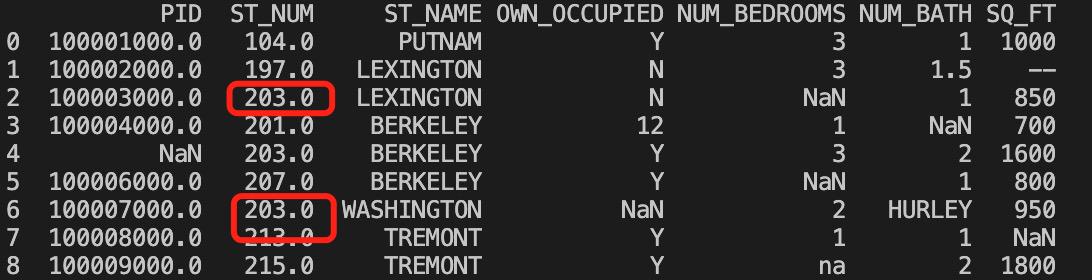
使用 mode() 方法计算列的众数并替换空单元格与上面方法类似。
Pandas 清洗格式错误数据
数据格式错误的单元格会使数据分析变得困难,甚至不可能。
我们可以通过包含空单元格的行,或者将列中的所有单元格转换为相同格式的数据。
以下实例会格式化日期:
import pandas as pd
# 第三个日期格式错误
data = {
"Date": ['2020/12/01', '2020/12/02' , '20201226'],
"duration": [50, 40, 45]
}
df = pd.DataFrame(data, index = ["day1", "day2", "day3"])
df['Date'] = pd.to_datetime(df['Date'])
print(df.to_string())以上实例输出结果如下:
Date duration
day1 2020-12-01 50
day2 2020-12-02 40
day3 2020-12-26 45
Process finished with exit code 0
Pandas 清洗错误数据
数据错误也是很常见的情况,我们可以对错误的数据进行替换或移除。
以下实例会替换错误年龄的数据:
import pandas as pd
person = {
"name": ['Google', 'Runoob' , 'Taobao'],
"age": [50, 40, 12345] # 12345 年龄数据是错误的
}
df = pd.DataFrame(person)
df.loc[2, 'age'] = 30 # 修改数据
print(df.to_string())以上实例输出结果如下:
name age
0 Google 50
1 Runoob 40
2 Taobao 30也可以设置条件语句:
# 将 age 大于 120 的设置为 120:
import pandas as pd
person = {
"name": ['Google', 'Runoob' , 'Taobao'],
"age": [50, 200, 12345]
}
df = pd.DataFrame(person)
for x in df.index:
if df.loc[x, "age"] > 120:
df.loc[x, "age"] = 120
print(df.to_string())以上实例输出结果如下:
name age
0 Google 50
1 Runoob 120
2 Taobao 120也可以将错误数据的行删除:
# 将 age 大于 120 的删除:
import pandas as pd
person = {
"name": ['Google', 'Runoob' , 'Taobao'],
"age": [50, 40, 12345] # 12345 年龄数据是错误的
}
df = pd.DataFrame(person)
for x in df.index:
if df.loc[x, "age"] > 120:
df.drop(x, inplace = True)
print(df.to_string())以上实例输出结果如下:
name age
0 Google 50
1 Runoob 40Pandas 清洗重复数据
如果我们要清洗重复数据,可以使用 duplicated() 和 drop_duplicates() 方法。
如果对应的数据是重复的,duplicated() 会返回 True,否则返回 False。
import pandas as pd
person = {
"name": ['Google', 'Runoob', 'Runoob', 'Taobao'],
"age": [50, 40, 40, 23]
}
df = pd.DataFrame(person)
print(df.duplicated())以上实例输出结果如下:
0 False
1 False
2 True
3 False
dtype: bool删除重复数据,可以直接使用drop_duplicates() 方法。
import pandas as pd
persons = {
"name": ['Google', 'Runoob', 'Runoob', 'Taobao'],
"age": [50, 40, 40, 23]
}
df = pd.DataFrame(persons)
df.drop_duplicates(inplace = True)
print(df)以上实例输出结果如下:
name age
0 Google 50
1 Runoob 40
3 Taobao 23参考:https://www.runoob.com/pandas/pandas-cleaning.html

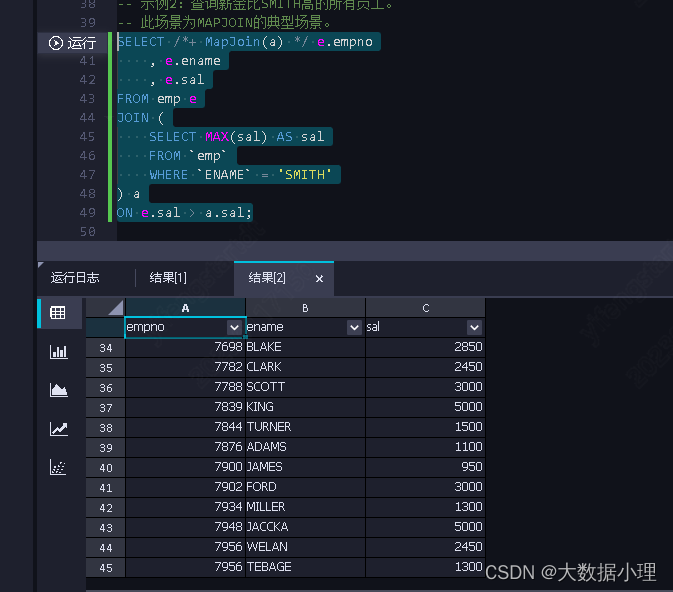
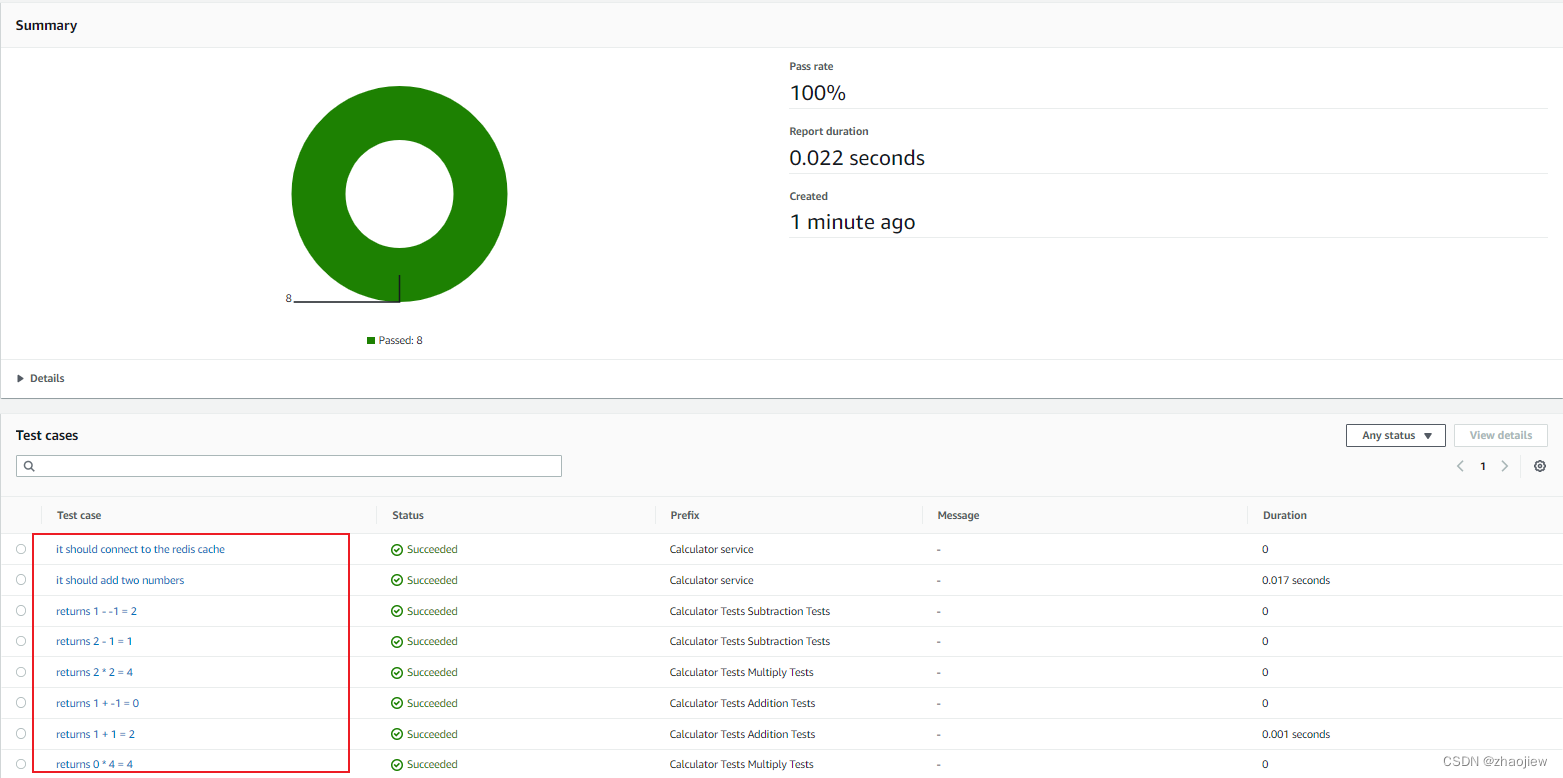
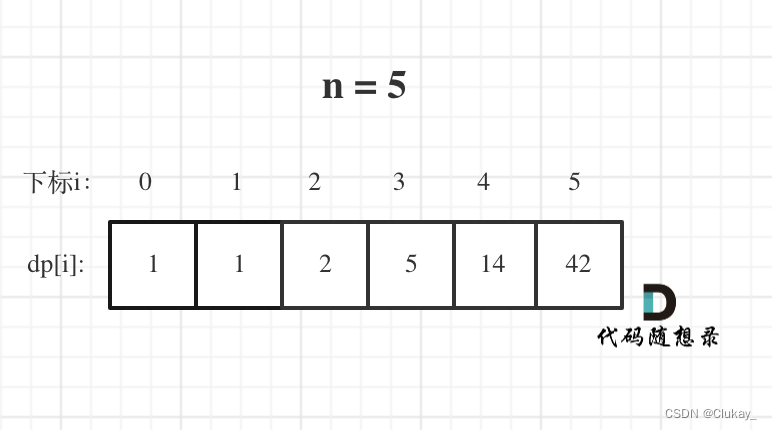

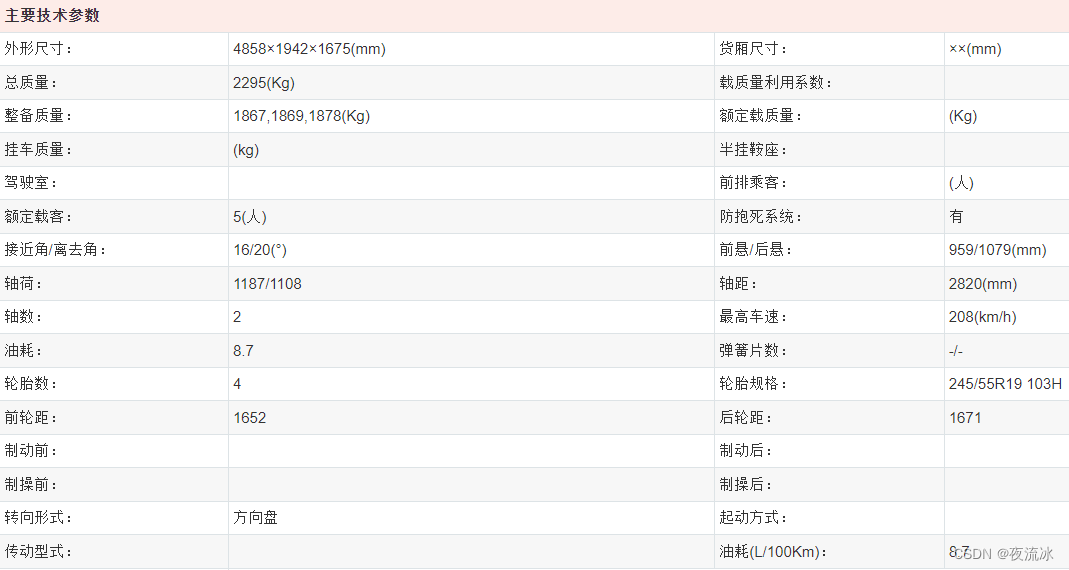
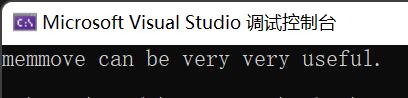
![104、【树与二叉树】leetcode ——98. 验证二叉搜索树:递归法[先序+中序+后序]+迭代法(C++版本)](https://img-blog.csdnimg.cn/img_convert/6a4c11d957321a265045e8185e99b215.png)